Dopo aver configurato Windows Home Server, ti consigliamo di aggiungere utenti e controllare il contenuto a cui hanno accesso. Qui diamo uno sguardo a come aggiungere un nuovo utente, determinare il suo accesso alle cartelle condivise e come disabilitare o rimuovere un utente.
Aggiungi un nuovo utente
Per aggiungere un nuovo utente a Windows Home Server (WHS), apri la console di Home Server e seleziona Account utente. Verrà visualizzata una schermata che ti informa sugli account utente, ti consente di abilitare l'account ospite e impostare una politica per la password. Per impedire che venga visualizzato ogni volta, fare clic sulla casella accanto a Non mostrare più questo messaggio quindi fare clic su OK.

Ora fai clic su Aggiungi e viene visualizzata una schermata Aggiungi account utente. Digitare il nome utente, il nome di accesso e determinare se si desidera abilitare l'accesso remoto. L'accesso remoto consente all'utente di connettersi al server tramite Internet. Se scegli Accesso remoto, puoi selezionare se hanno accesso a cartelle condivise e computer di casa, solo cartelle condivise o solo computer di casa, quindi fai clic su Avanti.
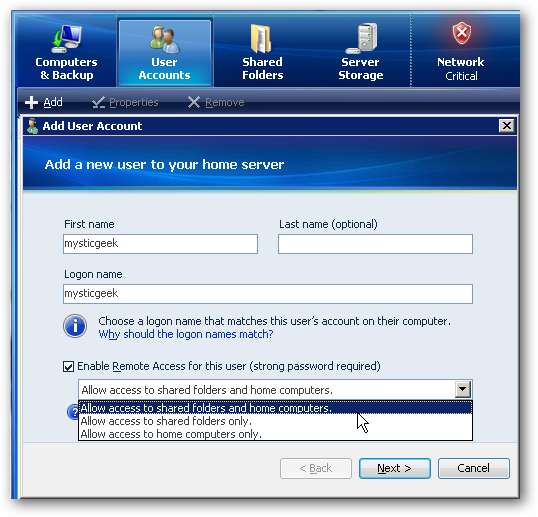
Digita due volte una password per l'utente e assicurati che soddisfi i requisiti della password.
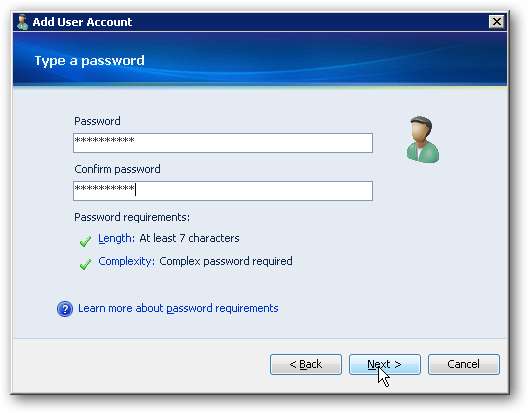
Quindi selezionare il tipo di diritti che hanno su ciascuna delle cartelle condivise tra Completo, Lettura o Nessuno.
- Completo: consente all'utente di creare, modificare ed eliminare file nelle cartelle condivise.
- Lettura: consente all'utente di leggere solo i file. Non possono creare, modificare o eliminare alcun file nelle cartelle condivise.
- Nessuno: non consente all'utente alcun accesso ai file nelle cartelle condivise.
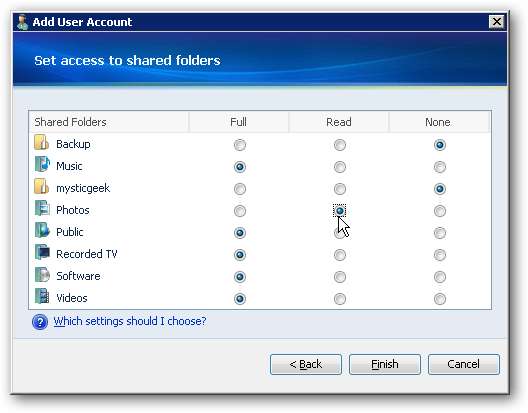
Le impostazioni scelte vengono configurate e il nuovo account viene aggiunto.
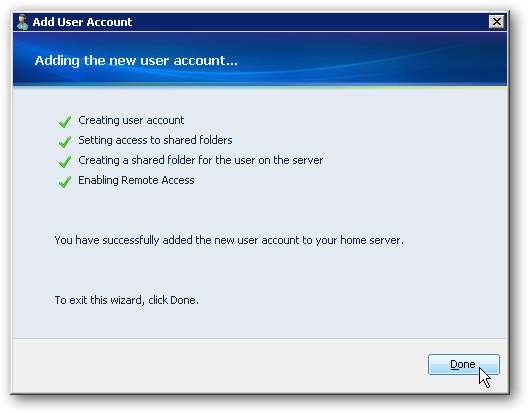
Ora, quando guardi l'elenco degli utenti, vedrai il nuovo account elencato.
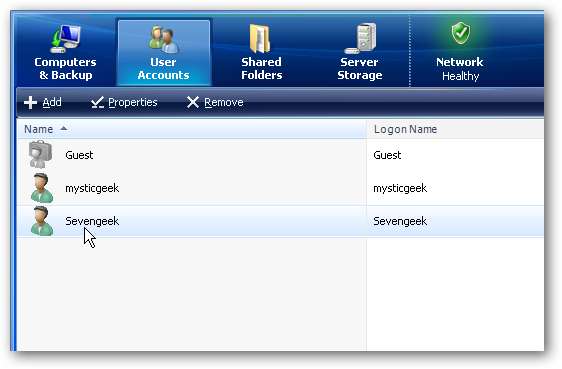
Quando un utente accede al proprio computer e tenta di accedere alle cartelle condivise, gli verrà chiesto di accedere con il nome utente e la password che hai creato per lui.
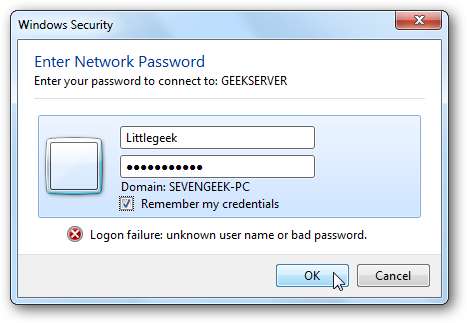
Se non hai consentito all'utente di accedere a una determinata cartella, se tenta di accedervi, riceverà il seguente messaggio di errore di rete.
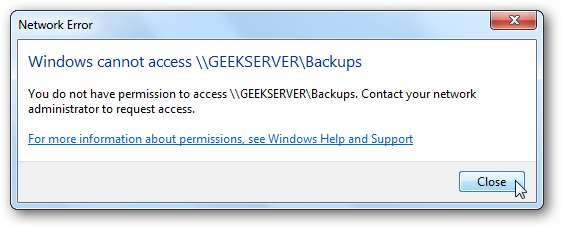
Se l'utente dispone solo dei diritti di lettura, può accedere ai file ma non apportarvi modifiche. Come in questo esempio, un utente con solo diritti di lettura per la condivisione di musica, ha tentato di eliminare un file e ha ricevuto un messaggio di errore Accesso ai file negato.
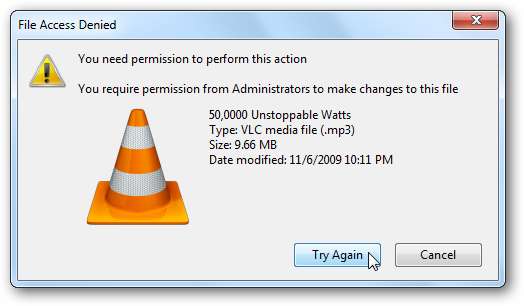
Le password
Se vuoi mantenere le cose semplici per l'utente, potresti voler assicurarti che la password sulla macchina e l'account del server siano gli stessi. In questo modo sarà più facile per loro in modo che non debbano digitare la password del server ogni volta che desiderano accedere alle cartelle condivise. Se le password non sono le stesse, quando accedono alla loro macchina vedranno la seguente notifica.
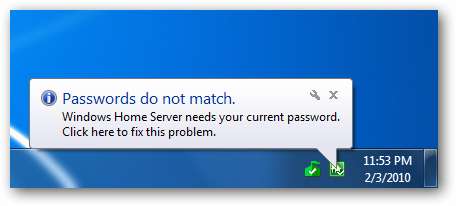
Possono fare clic sul messaggio a fumetto o fare clic con il pulsante destro del mouse sull'icona della console del server principale e selezionare Aggiorna password.
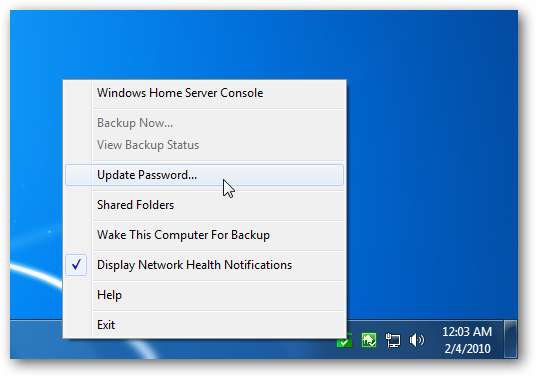
Quindi seleziona il pulsante di opzione accanto a Aggiorna password e fai clic su OK.
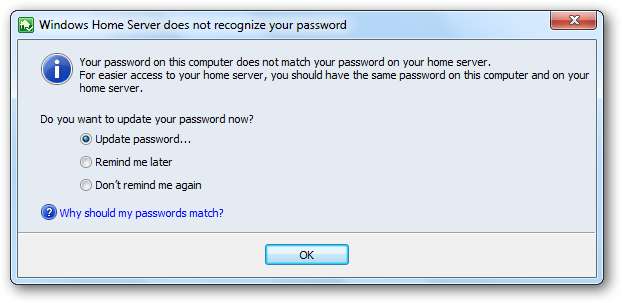
Ora l'utente deve solo selezionare Conserva la mia password sul server di casa o Conserva la mia password su questo computer (a seconda di quello che vogliono) e digitare la password del computer e la password per il server e fare clic su OK.
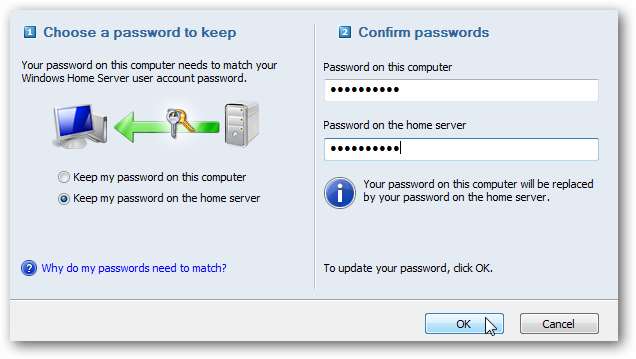
Quindi riceveranno un messaggio che mostra che è stato modificato correttamente.
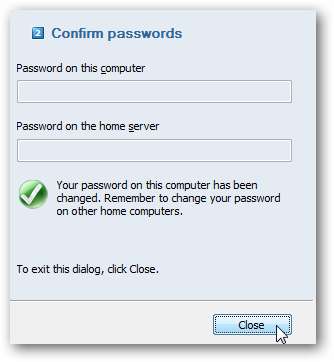
Disabilita un account utente
A volte potresti voler disabilitare un account utente in modo che non possano accedere ai file sul server. Invece di rimuovere completamente l'account, un metodo più semplice è disabilitarlo. Ciò impedirà temporaneamente a un utente di accedere alle cartelle condivise sul server. In Account utente fai clic con il pulsante destro del mouse sull'utente e seleziona Disabilitare account .
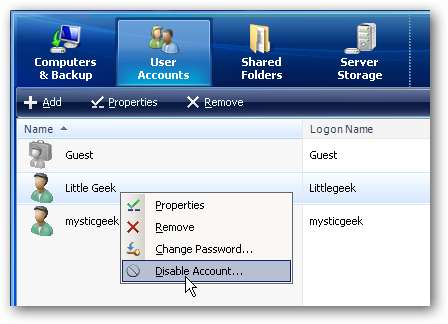
Quindi fai clic su Sì quando viene visualizzata la finestra di dialogo che ti chiede se sei sicuro.

A questo punto, quando l'utente tenta di accedere alle cartelle condivise sul server, riceverà un messaggio che informa che l'account è attualmente disabilitato.
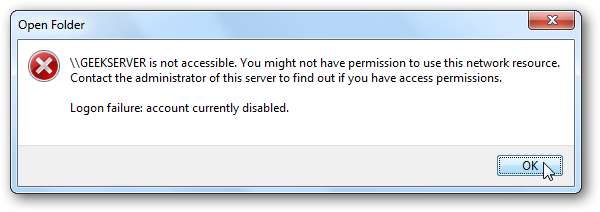
Rimuovi un account utente
A volte potrebbe essere necessario rimuovere completamente un account utente. In Account utente, fai clic con il pulsante destro del mouse sull'utente che desideri sia andato e seleziona Rimuovere .
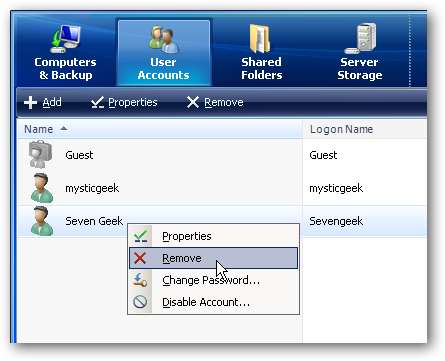
Ti verrà chiesto di mantenere la loro cartella condivisa o di rimuoverla. Se pensi di poterli aggiungere in una data futura, probabilmente vorrai mantenere la cartella condivisa. In questo esempio lo rimuoveremo.
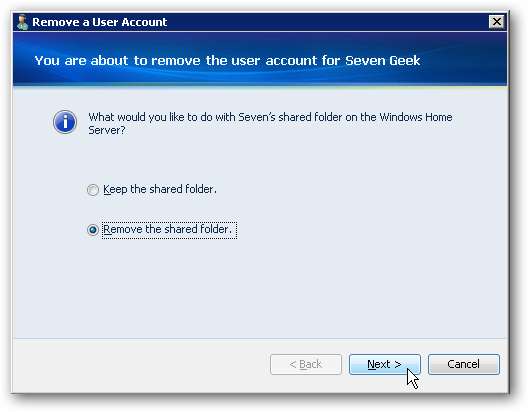
Successivamente viene visualizzato un messaggio che ti informa che stai per rimuoverli e in questo caso elimina la cartella condivisa.
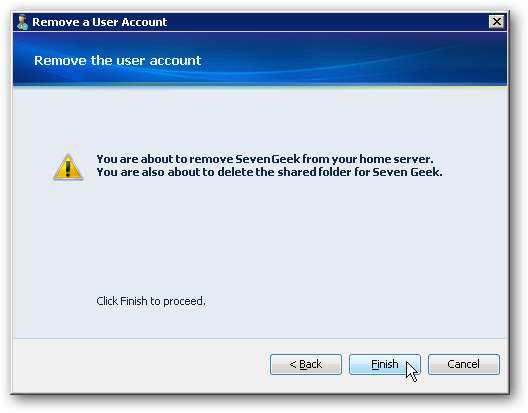
Questo è tutto. Tutto verrà rimosso e quando chiudi la procedura guidata, non saranno più elencati in Account utente.
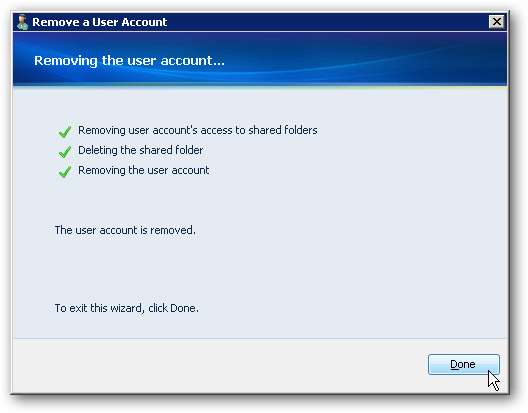
Gestisci le proprietà dell'account utente
A volte potresti dover cambiare la password di un utente o cambiare le cartelle a cui ha accesso. Fare clic con il tasto destro sull'account utente e selezionare Cambia la password se è tutto ciò che devi fare, o Proprietà per modificare l'accesso alla cartella o altre proprietà.
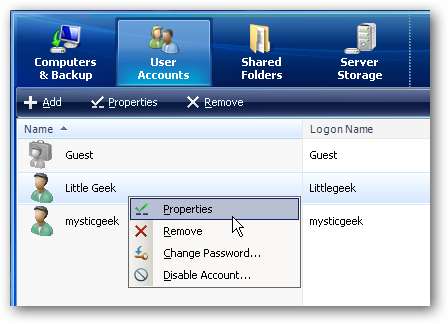
Nella finestra Proprietà nella scheda Generale è possibile modificare il nome di accesso, l'accesso remoto e lo stato dell'account.
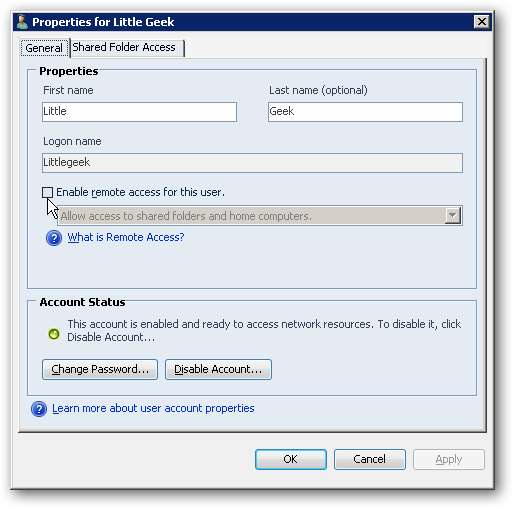
Nella scheda Accesso alle cartelle condivise puoi passare e modificare il tipo di accesso che hanno a ciascuna delle cartelle condivise.

Tieni presente che le modifiche apportate non avranno effetto fino a quando l'utente non si sarà disconnesso e poi riacceso.
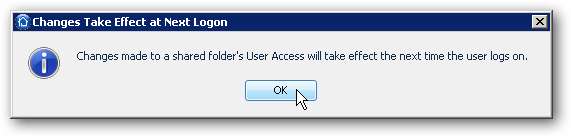
Conclusione
Questo dovrebbe consentirti di iniziare a gestire gli utenti sulla rete domestica o di un piccolo ufficio. Tieni presente che il numero massimo di account consentiti su WHS è 10 ... escluso l'account ospite. La gestione degli utenti è un ottimo modo per amministrare il tipo di contenuto a cui hanno accesso e impedire loro di eliminare dati importanti.







